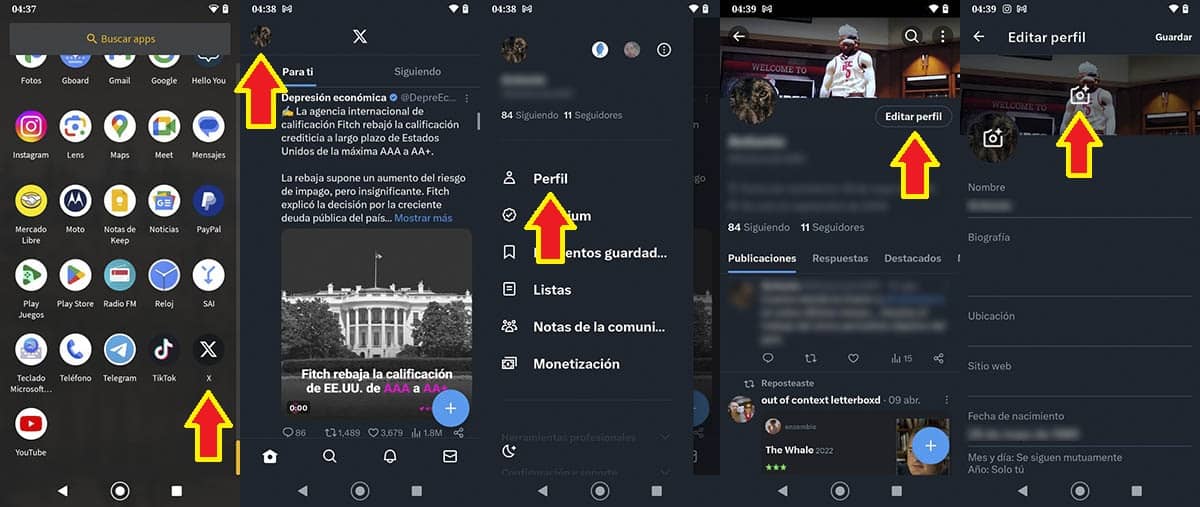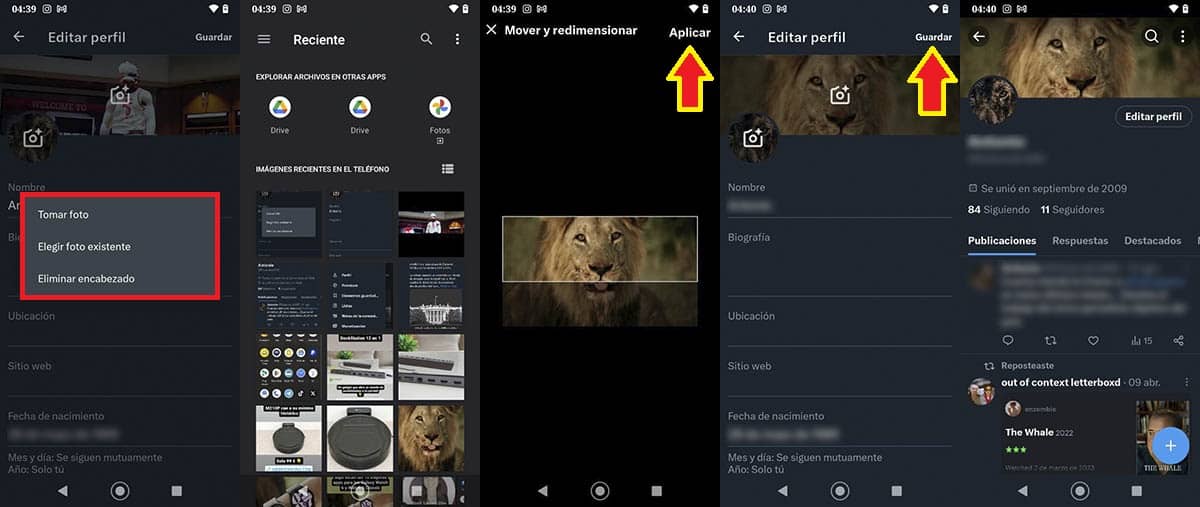¿Te cansaste de la misma foto de portada que tienes en Twitter (X)? No te preocupes, puedes cambiar esa imagen de forma simple y en muy pocos segundos. Al tratarse de una foto de portada, el funcionamiento de la misma es parecido al de la foto de perfil, pues es una imagen que puede cambiarse las veces que se quiera.
Eso sí, te recomendamos descargar un editor de fotos para Android, pues la foto de portada en X (Twitter) debe contar con una dimensión específica, ya que la red social no puede mostrar toda la foto. En pocas palabras, deberás recortarla para que encaje en las medidas indicadas por Twitter.
¿Cómo cambiar la foto de portada en Twitter (X) desde el móvil?
Antes de que te mostremos paso a paso cómo cambiar la foto de portada en Twitter (X), es necesario aclarar que el siguiente tutorial lo hemos realizado en un móvil Android. Si tienes un iPhone o iPad, estos pasos podrían no llegar a servirte.
- El primer paso es abrir la aplicación de Twitter (ahora llamada X) que tienes instalada en tu móvil.
- Dentro de la red social, deberás pinchar sobre tu foto de perfil, la cual está ubicada arriba a la izquierda de la pantalla.
- Se va a desplegar un menú en la parte lateral izquierda de Twitter, allí deberás pinchar sobre la opción que dice Perfil.
- Dentro de tu perfil de Twitter, deberás darle al botón que dice Editar perfil, el cual se encuentra arriba a la derecha de la pantalla.
- Por consiguiente, tendrás que pulsar sobre el icono de cámara de fotos que se muestra en la portada de tu perfil.
- Pincha sobre Tomar foto (si quieres capturar una imagen con tu cámara) o en Elegir foto existente (desde tu galería).
- Pulsa sobre la foto que quieres poner de portada en Twitter.
- Ajusta la foto para que entre en el recuadro blanco y luego dale al botón Aplicar (arriba a la derecha de la pantalla).
- Y, por último, deberás pinchar sobre Guardar para que los cambios se guarden correctamente.
- Si realizaste todos los pasos de forma correcta, el cambio se efectuará de manera instantánea.
Sin nada más que añadir al respecto, cualquier consulta que tengas sobre el tutorial, nos la puedes dejar en la caja de comentarios. Recuerda tener actualizada la app de Twitter para evitar problemas al momento de editar tu perfil.
- Con este truco podrás enviar fotos como documentos en WhatsApp - julio 26, 2024
- Cómo enviar un mensaje de WhatsApp a mí mismo - julio 25, 2024
- ¿Cómo borrar tu historial de búsqueda en TikTok? - julio 24, 2024